首页 > 谷歌浏览器下载文件夹路径无效的解决方案
谷歌浏览器下载文件夹路径无效的解决方案
来源:Chrome浏览器官网时间:2025-06-13
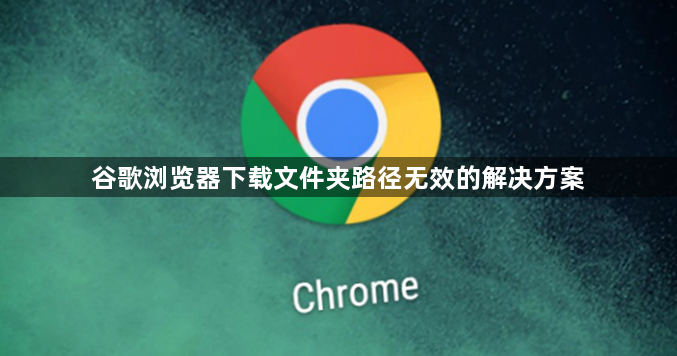
1. 检查默认下载位置设置:打开Chrome浏览器,点击右上角的三个点(菜单),选择“设置”。在设置页面中,找到“高级”选项并点击进入。在“高级”设置中,找到“下载内容位置”部分,查看默认的下载文件夹路径是否正确。若路径显示为无效或错误,可点击“更改”按钮,在弹出的文件浏览窗口中,选择一个新的、有效的文件夹作为默认下载路径,然后点击“确定”保存设置。
2. 检查操作系统权限:确保当前用户对指定的下载文件夹具有读写权限。在Windows系统中,可右键点击下载文件夹,选择“属性”,在“安全”选项卡中查看和调整权限;在Mac系统中,可在“系统偏好设置”-“安全性与隐私”-“文件与文件夹”中进行权限设置。若权限不足,可联系系统管理员或使用具有管理员权限的账户进行调整。
3. 清理浏览器缓存和Cookie:点击浏览器右上角的三个点图标,选择“更多工具”-“清除浏览数据”。在弹出的窗口中,选择清除全部时间范围内的数据,并勾选“清空缓存”和“删除Cookie及其他网站数据”,然后点击“清除浏览数据”按钮。清理完成后,重新设置下载文件夹路径,看是否恢复正常。
4. 检查插件或扩展程序冲突:某些浏览器插件或扩展程序可能会干扰下载文件夹路径的设置。可尝试禁用所有插件和扩展程序,然后重新设置下载路径。若路径设置成功,再逐一启用插件和扩展程序,找出可能导致冲突的项并进行处理,如卸载或更换其他类似功能的插件。
5. 重置浏览器设置:如果上述方法均无效,可考虑重置浏览器设置。在浏览器的“设置”页面中,找到“重置并清理”部分,点击“将设置重置为原始默认设置”按钮。重置后,浏览器的所有设置将恢复到初始状态,包括下载文件夹路径,此时可重新进行设置。但需注意,重置操作可能会丢失一些个性化的设置和数据,需提前备份重要信息。
Google Chrome浏览器企业版Mac支持自动化安装。文章分享安装流程、操作技巧及经验,帮助用户高效安全完成浏览器部署。
2025-12-31
谷歌浏览器轻量版移动端安装便捷。文章分享性能优化与安全策略、下载流程及操作经验,帮助用户高效部署浏览器并保证流畅安全使用。
2025-12-04
谷歌浏览器隐身模式的数据清理效果如何?本文通过实测评测隐私保护效果,帮助用户科学使用隐身模式,保障上网安全。
2025-12-30
Google浏览器网页收藏夹可管理。教程指导用户分类整理和使用收藏夹,提高操作效率,实现高效顺畅的浏览体验。
2025-12-01
谷歌浏览器提供网页翻译功能高效优化,用户可快速翻译不同语言网页,实现多语言访问便捷,提升国际化浏览体验和信息获取效率。
2026-01-05
分享Google浏览器插件管理及自动更新技巧,帮助用户合理维护插件,保障浏览器稳定运行。
2025-12-07
google浏览器支持跨设备书签管理,本文分享操作设置方案,帮助用户轻松同步收藏网站,实现多端便捷访问,提高日常使用效率。
2025-11-28
谷歌浏览器智能下载管理器提供功能详解和使用技巧,通过分类管理、速度优化和操作方法,提高下载效率和文件管理便捷性,优化整体浏览器体验。
2025-12-22
谷歌浏览器插件无法正常读写系统文件,多半因权限限制或安全策略导致。本文分享权限配置和兼容性优化方案,帮助恢复插件文件操作能力。
2026-01-03
Google浏览器支持多款视频录制与直播扩展,适用于会议、教学、游戏等场景,推荐稳定高效插件及详细使用说明。
2025-12-31

